Ultimate File Manager-高級文件管理器-Ultimate File Manager下載 v7.4中文官方版本
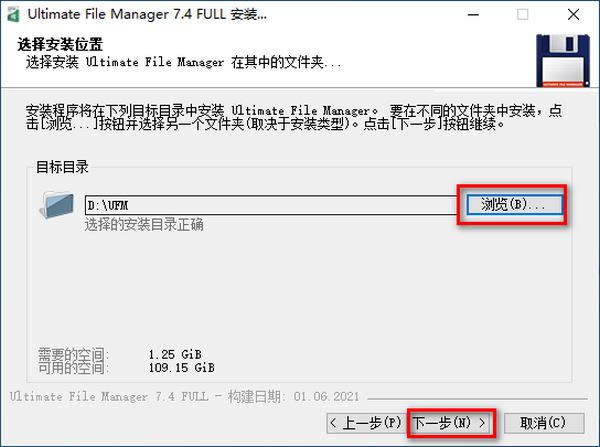
- 軟件類型:應用軟件
- 軟件語言:簡體中文
- 授權方式:免費軟件
- 更新時間:2022-08-30
- 閱讀次數:次
- 推薦星級:
- 運行環境:WinXP,Win7,Win10,Win11
Ultimate File Manager是款高級文件管理器,有很友好的界面圖,為用戶去進行文件的管理,幫助用戶簡單的管理自己創建的文件。UFM集中了很多實用的電腦工具,是為了給用戶管理文件提供良好的幫助。
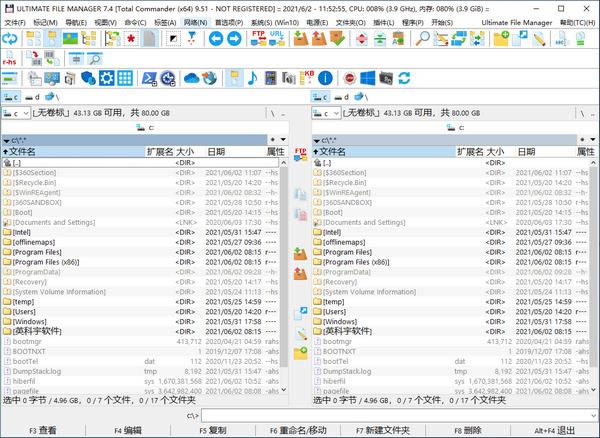
功能介紹
1、Ultimate File Manager 由下列組件組成(取決于選擇的文件管理器):
應用程序 - 和 Ultimate File Manager 整合在一起的最好且最實用的免費應用程序。
插件 - 和 Ultimate File Manager 整合的最流行和最實用的插件。
擴展的主菜單 - 附加的選項和附加的功能。
擴展的按鈕欄 - 用于系統設置和應用程序的額外按鈕欄。
快速目錄菜單 - 訪問最需要的文件夾,可以運行文件系統插件。
預定義的自定義欄目 - 允許你基于分類顯示自定義的信息。
預定義的文件名稱彩色 - 允許你根據文件類型(擴展名)來為其名稱加色。
預定義的搜索式樣 - 允許你搜索特定的文件(多個文件,目錄, 按擴展名)。
預定義的選擇式樣 - 允許你選擇一個特定類型的文件(文件, 目錄, 按擴展名)。
預定義的忽略文件列表 - 允許你隱藏列表中不想要的文件(按默認禁用)。
附加快捷鍵 - 使工作更容易和更快速。
Ultimate File Manager 支持多語言界面。
UFM 安裝程序(在正常安裝模式中)允許和 Windows 資源管理器完全整合 - 你可以在桌面上、在開始菜單中、在快速啟動欄中插件快捷方式,你可以固定 UFM 圖標在開始菜單中,以及任務欄中。 你可以添加快捷方式到文件夾、文件和驅動器的上下文菜單。 你將在 Windows 注冊表中創建適當的條目。
UFM 安裝程序 (在正常安裝模式中)允許你使用「自動播放」功能 - 你可以在 Ultimate File Manager 中打開便攜介質、CDs (DVDs), 、音樂、電影、電話和更多內容。
UFM 安裝程序 (在正常安裝模式中)允許你使用隨 Windows 自動啟動功能 - 你可以隨著 Windows 操作系統的啟動來運行 Ultimate File Manager。
2、Ultimate File Manager 由下列組件組成(取決于選擇的文件管理器):
應用程序 - 和 Ultimate File Manager 整合在一起的最好且最實用的免費應用程序。
插件 - 和 Ultimate File Manager 整合的最流行和最實用的插件。
擴展的主菜單 - 附加的選項和附加的功能。
擴展的按鈕欄 - 用于系統設置和應用程序的額外按鈕欄。
快速目錄菜單 - 訪問最需要的文件夾,可以運行文件系統插件。
預定義的自定義欄目 - 允許你基于分類顯示自定義的信息。
預定義的文件名稱彩色 - 允許你根據文件類型(擴展名)來為其名稱加色。
預定義的搜索式樣 - 允許你搜索特定的文件(多個文件,目錄, 按擴展名)。
預定義的選擇式樣 - 允許你選擇一個特定類型的文件(文件, 目錄, 按擴展名)。
預定義的忽略文件列表 - 允許你隱藏列表中不想要的文件(按默認禁用)。
附加快捷鍵 - 使工作更容易和更快速。
Ultimate File Manager 支持多語言界面。
UFM 安裝程序(在正常安裝模式中)允許和Windows資源管理器完全整合-你可以在桌面上、在開始菜單中、在快速啟動欄中插件快捷方式,你可以固定 UFM 圖標在開始菜單中,以及任務欄中。 你可以添加快捷方式到文件夾、文件和驅動器的上下文菜單。 你將在Windows注冊表中創建適當的條目。
UFM 安裝程序 (在正常安裝模式中)允許你使用「自動播放」功能 - 你可以在Ultimate File Manager中打開便攜介質、CDs (DVDs) 、音樂、電影、電話和更多內容。
UFM 安裝程序 (在正常安裝模式中)允許你使用隨 Windows 自動啟動功能 - 你可以隨著 Windows 操作系統的啟動來運行 Ultimate File Manager。
安裝方法
1、下載并解壓,雙擊UFM_Full_v7.4.exe運行安裝
2、進行相關的安裝選項,如圖所示,選擇安裝位置
3、安裝完成,退出向導
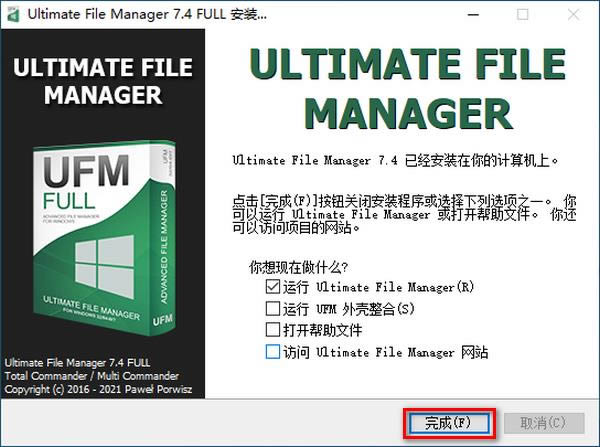
使用方法
鍵盤布局
F1幫助
F2重讀源代碼窗口
F3清單檔案
F4編輯文件
F5復制文件
F6重命名或移動文件
F7創建目錄
F8或DEL刪除文件以直接回收站/刪除-根據配置
F9激活源窗口上方的菜單(向左或向右)
F10激活左側菜單或禁用菜單
ALT + F1更改左驅動器
ALT + F2更改右驅動器
ALT + F3使用備用(外部或內部)查看器
ALT + SHIFT + F3啟動列表器并使用內部查看器加載文件(沒有插件或多媒體)
ALT + F4出口|最小化(在wincmd.ini中帶有選項MinimizeOnClose)
ALT + F5包文件
ALT + SHIFT + F5移至存檔
ALT + F6從光標下的歸檔或選定的歸檔中解壓縮指定文件(在Windows 95上使用Alt + F9)
ALT + F7查找
ALT + SHIFT + F7在單獨的過程中查找
ALT + F8打開命令行的歷史記錄列表
ALT + F9與ALT + F6相同(因為ALT + F6在Windows 95上已損壞)
ALT + SHIFT + F9測試檔案
ALT + F10打開包含當前目錄樹的對話框
ALT + F11打開左側的當前目錄欄(面包屑欄)
ALT + F12打開右側當前目錄欄(面包屑欄)
ALT + SHIFT + F11聚焦按鈕欄以與鍵盤一起使用
SHIFT + F1自定義列視圖菜單
SHIFT + F2比較文件列表
SHIFT + F3選擇多個文件時,僅在光標下列出文件
SHIFT + F4創建新的文本文件并加載到編輯器中
SHIFT + F5在同一目錄中復制文件(帶有重命名)
SHIFT + CTRL + F5創建所選文件的快捷方式
SHIFT + F6重命名同一目錄中的文件
SHIFT + F7在目標文件夾中創建目錄,默認情況下使用光標下的名稱
SHIFT + F8 / DEL直接刪除/刪除以回收站-根據配置
SHIFT + F10顯示上下文菜單
SHIFT + ESC將Total Commander最小化到一個圖標
ALT +左/右轉到已訪問目錄的上一個/下一個目錄
ALT +向下打開已訪問目錄的歷史記錄列表(例如WWW瀏覽器中的歷史記錄列表)
ALT + SHIFT +向下鍵打開已訪問目錄的歷史記錄列表,而不會減少歷史記錄
NUM +展開選擇(可配置:僅文件或文件和文件夾)
NUM-縮小選擇
NUM *反轉選擇(也可通過移位查看鏈接)
NUM /恢復選擇
SHIFT + NUM +類似于NUM +,但如果NUM +僅選擇文件,則為文件和文件夾(反之亦然)
SHIFT + NUM-始終僅從文件中刪除選擇(NUM-從文件和文件夾中刪除)
SHIFT + NUM *類似于NUM *,但是如果NUM *會反轉文件和文件夾的選擇(反之亦然)
CTRL + NUM +全選(可配置:僅文件或文件和文件夾)
CTRL + SHIFT + NUM +
全選(如果按CTRL + NUM +僅選擇文件,則為文件和文件夾)
CTRL + NUM-取消全選(總是選擇文件和文件夾)
CTRL + SHIFT + NUM-
取消全選(總是文件,沒有文件夾)
ALT + NUM +選擇所有具有相同擴展名的文件
ALT + NUM-從具有相同擴展名的文件中刪除選擇
CTRL + PgUp
或Backspace切換到父目錄(cd ..)
CTRL + <跳轉到根目錄(大多數歐洲鍵盤)
CTRL + \跳轉到根目錄(美國鍵盤)
CTRL + PgDn打開目錄/存檔(也可自解壓縮.EXE存檔)
Ctrl +向左/向右打開目錄/歸檔并將其顯示在目標窗口中。如果光標不在目錄名稱上,或者另一個面板處于活動狀態,則顯示當前目錄。
CTRL + F1文件顯示“簡要”(僅文件名)
CTRL + SHIFT + F1縮略圖視圖(預覽圖)
CTRL + F2文件顯示“完整”(所有文件詳細信息)
CTRL + SHIFT + F2注釋視圖(使用Ctrl + Z創建新注釋)
CTRL + F3按名稱排序
CTRL + F4按擴展名排序
CTRL + F5按日期/時間排序
CTRL + F6按大小排序
CTRL + F7未排序
CTRL + F8顯示目錄樹
CTRL + SHIFT + F8循環瀏覽單獨的目錄樹狀態:一棵樹,兩棵樹,關閉
CTRL + F9使用關聯程序在光標下打印文件
CTRL + F10顯示所有文件
CTRL + F11僅顯示程序
CTRL + F12顯示用戶定義的文件
TAB在左右文件列表之間切換
SHIFT + TAB在當前文件列表和單獨的樹之間切換(如果啟用)
字母重定向到命令行,光標跳到命令行
插入選擇文件或目錄。
空格選擇文件或目錄(作為INSERT)。如果在光標下未選擇的目錄上使用了SPACE,則將計算該目錄中的內容,并在“完整”視圖中顯示大小,而不是字符串<DIR>。可以通過“配置”-“選項”-“操作”-“帶空間選擇”禁用此功能。
ENTER更改目錄/運行程序/運行關聯程序/執行命令行(如果不為空)。如果源目錄顯示了存檔的內容,則將提供有關打包文件的更多信息。
SHIFT + ENTER 1.通過Windows Shell在光標下運行命令行/程序,并使程序窗口保持打開狀態。僅當Total Commander目錄中有NOCLOSE.EXE時才有效!
2.使用zip文件:使用這些文件的替代選擇(在Packer配置中選擇):(處理諸如目錄<->之類的歸檔文件,調用相關程序,即winzip或quinzip)
3.在最后使用的目錄列表(歷史記錄,Ctrl + D)中,在新選項卡上打開目錄。
ALT + SHIFT + ENTER
計算當前目錄中所有目錄的內容。然后,目錄的大小將顯示在“完整”視圖中,而不是字符串<DIR>。按住ESC鍵中止。
ALT + ENTER顯示屬性表。
CTRL + A全選
CTRL + B目錄分支:在一個列表中顯示當前目錄和所有子目錄的內容
CTRL + SHIFT + B所選目錄分支:顯示所選文件以及所有在所選子目錄中
CTRL + C將文件復制到剪貼板
CTRL + D打開目錄熱點列表(“書簽”)
CTRL + F連接到FTP服務器
CTRL + SHIFT + F斷開與FTP服務器,端口連接和某些文件系統插件的連接
CTRL + I切換到目標目錄
CTRL + L計算(所選文件的)占用空間
CTRL + M多重命名工具
CTRL + SHIFT + M更改FTP傳輸模式
CTRL + N新的FTP連接(輸入URL或主機地址)
CTRL + P將當前路徑復制到命令行
CTRL + Q快速查看面板而不是文件窗口
CTRL + SHIFT + Q單獨的快速查看窗口(類似于Lister,但隨著光標移動而更新)
CTRL + R重讀源目錄
CTRL + S打開“快速過濾器”對話框并激活過濾器(使用ESC或CTRL + F10禁用)
CTRL + SHIFT + S打開“快速過濾器”對話框并重新激活上次使用的過濾器
CTRL + T打開新文件夾選項卡并激活它
Ctrl + Shift + T打開新文件夾選項卡,但不要激活它
CTRL + U交換目錄
CTRL + SHIFT + U Exchange目錄和選項卡
CTRL + V從剪貼板粘貼到當前目錄。
CTRL + W關閉當前活動的選項卡
CTRL + SHIFT + W關閉所有打開的選項卡
CTRL + X將文件剪切到剪貼板
CTRL + Z編輯文件注釋
Ctrl + UP在新選項卡中的光標下打開目錄
CTRL + SHIFT + UP在其他窗口的光標下打開目錄(新選項卡)
CTRL + TAB跳到下一個選項卡
CTRL + SHIFT + TAB
跳至上一個標簽
ALTGR +字母或
CTRL + ALT +字母
在當前目錄中快速搜索文件名(以指定字母開頭)
(支持熱鍵Ctrl + X,Ctrl + C,Ctrl + V和Ctrl + A;使用Ctrl + S啟用/禁用搜索過濾器)

